當你申請好帳號後,你可以登入來設定你的雲端資料庫,按 “人像 icon” 可以進入輸入 Email 的畫面(如下圖),輸入 Email 後 按 “Next” 進入下一個步驟
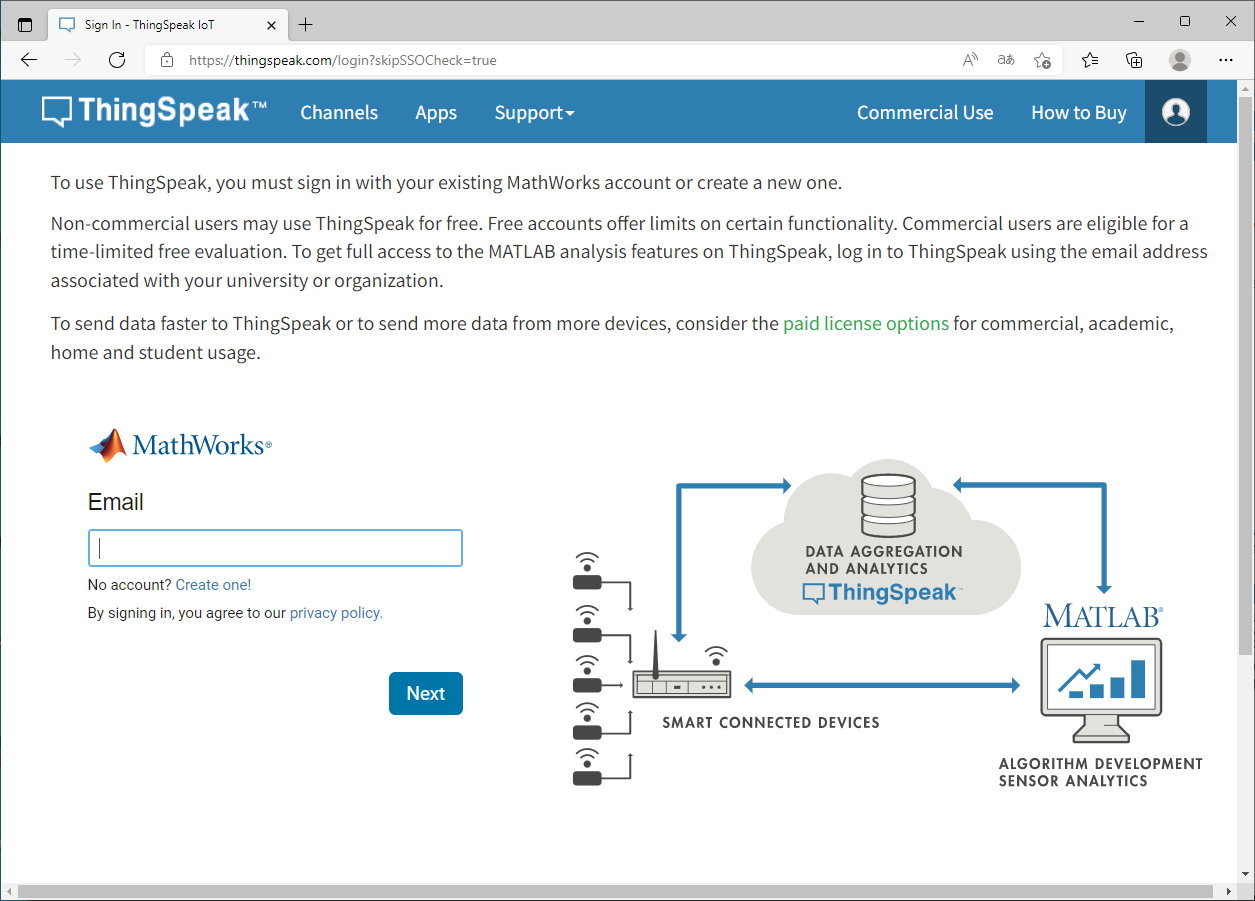
輸入你的密碼後按 “Sign In”
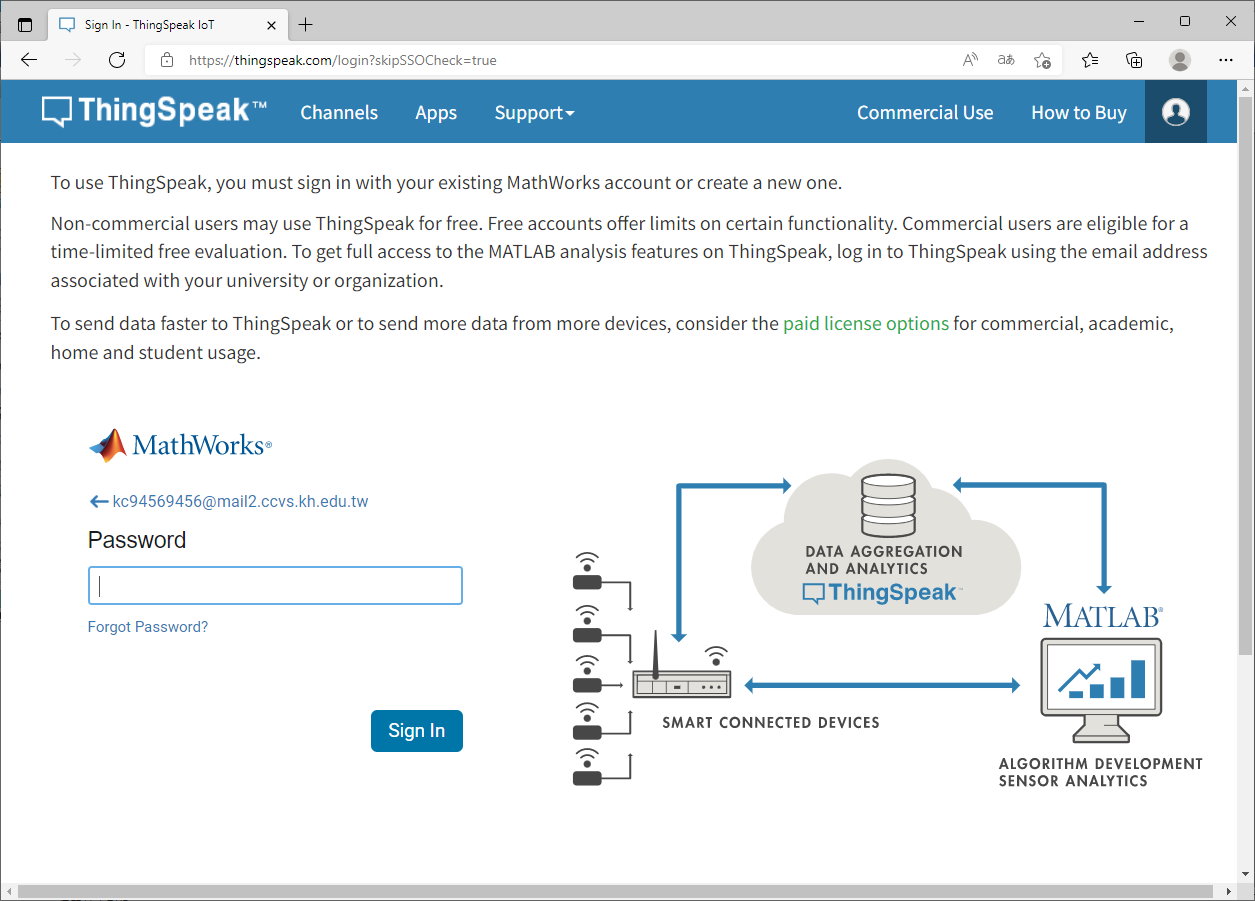
剛申請好第一次進入時,應該什麼都沒有,先建立你的頻道(Channel),按 “New Channel” 按鈕來新建頻道
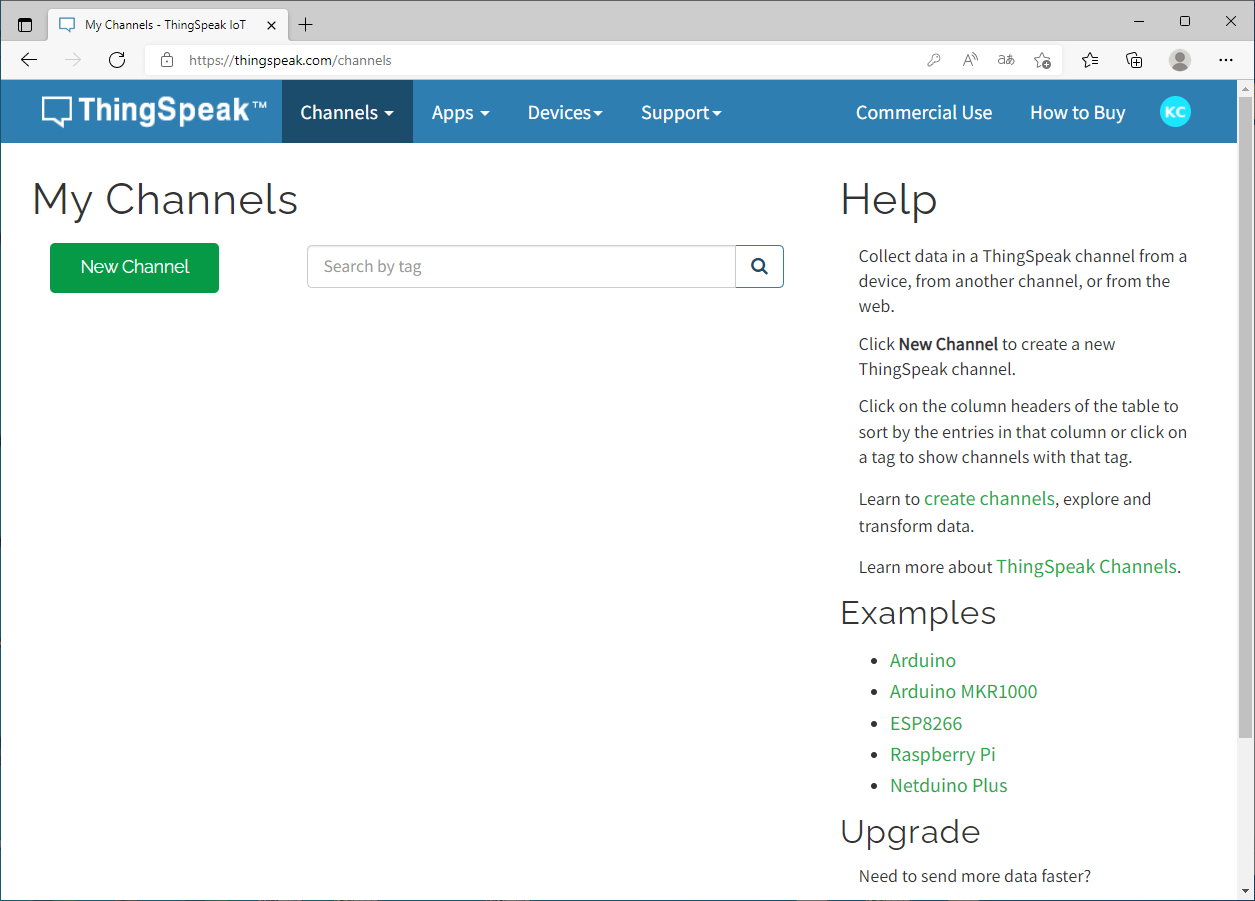
在新增頻道的畫面,輸入你的頻道名稱(Name),名稱只是顯示用,跟後面操作無關,可以用中文。並勾選你有多少欄位(Field),假設我要做溫度、濕度、PM2.5的收集,因此我勾選3個欄位,並埴入欄位名稱(如下圖),填完後按最下面的 “Save Channel” ,就可以新建立一個頻道(Channel)了,每個頻道(Channel),你可以當成1個資料庫,每個頻道(Channel)最多 8 個欄位(Field)
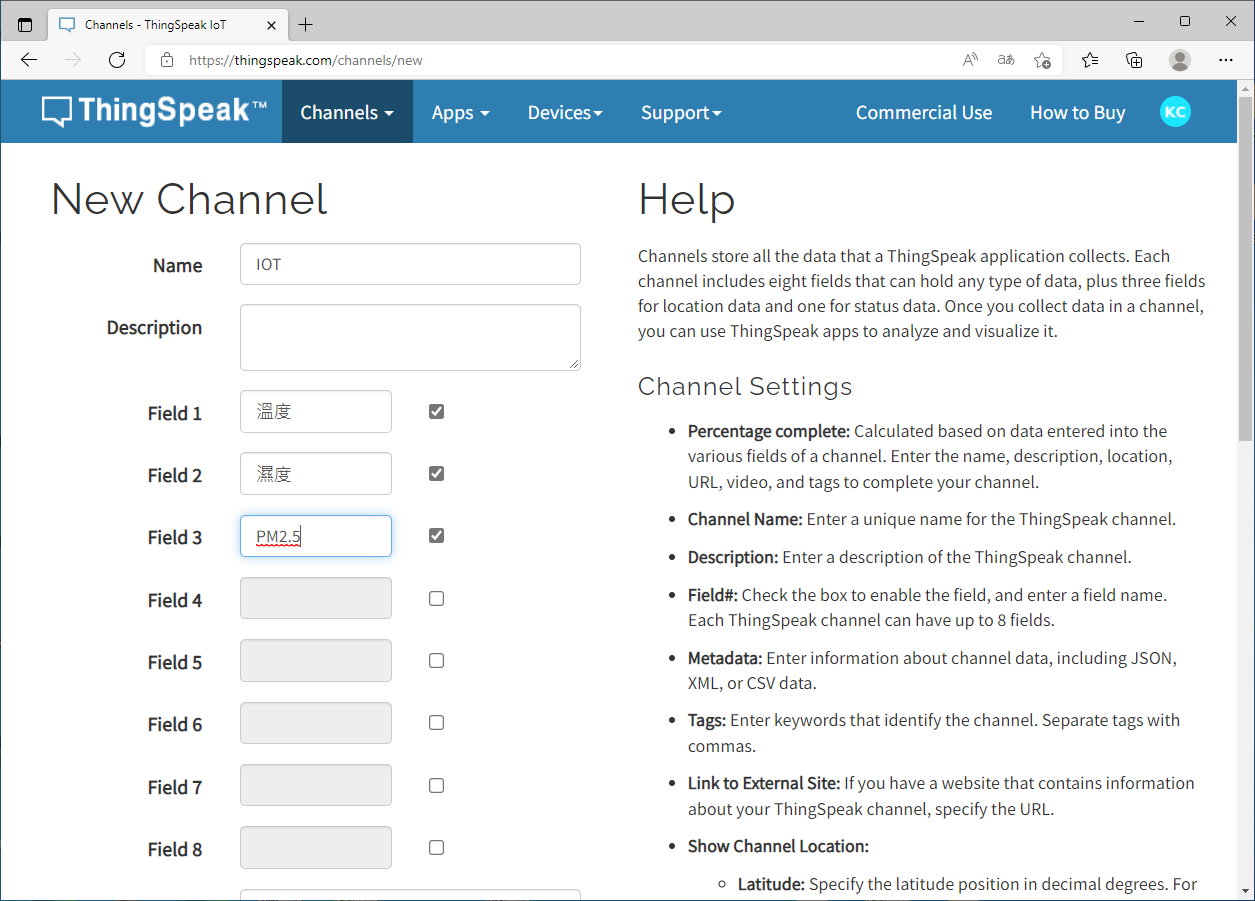
如下圖,是頻道建立後的畫面,會顯示你的 Channel ID,這非常重要,因為是透過 Channel ID 來操作。如果你設定3個欄位(Field)後,想要增加或刪減欄位(Field),可以按 “Channel Settings” 來修改,修改完記得按畫面最下方的 “Save Channel” 儲存變更, “Delete Channel” 可以刪除 此頻道。
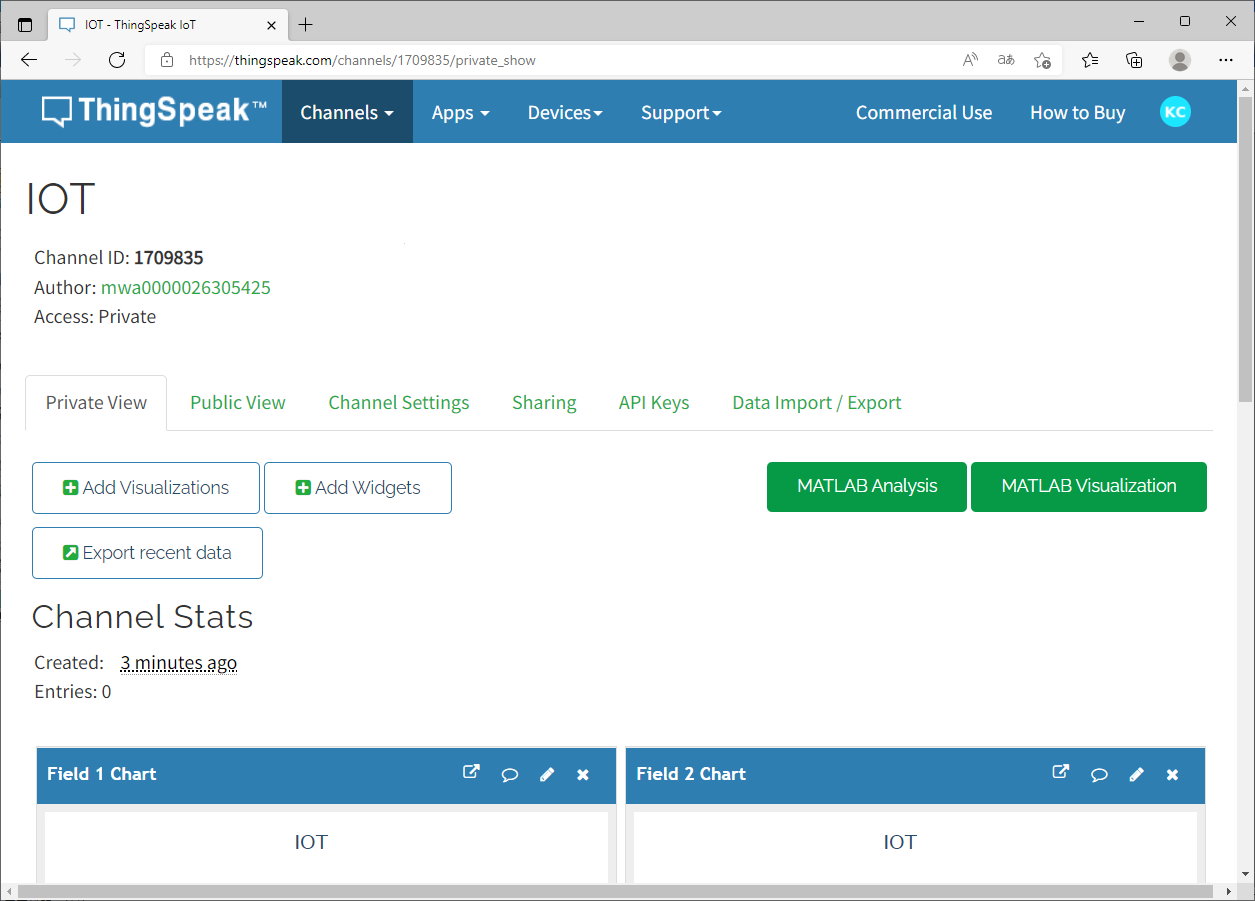
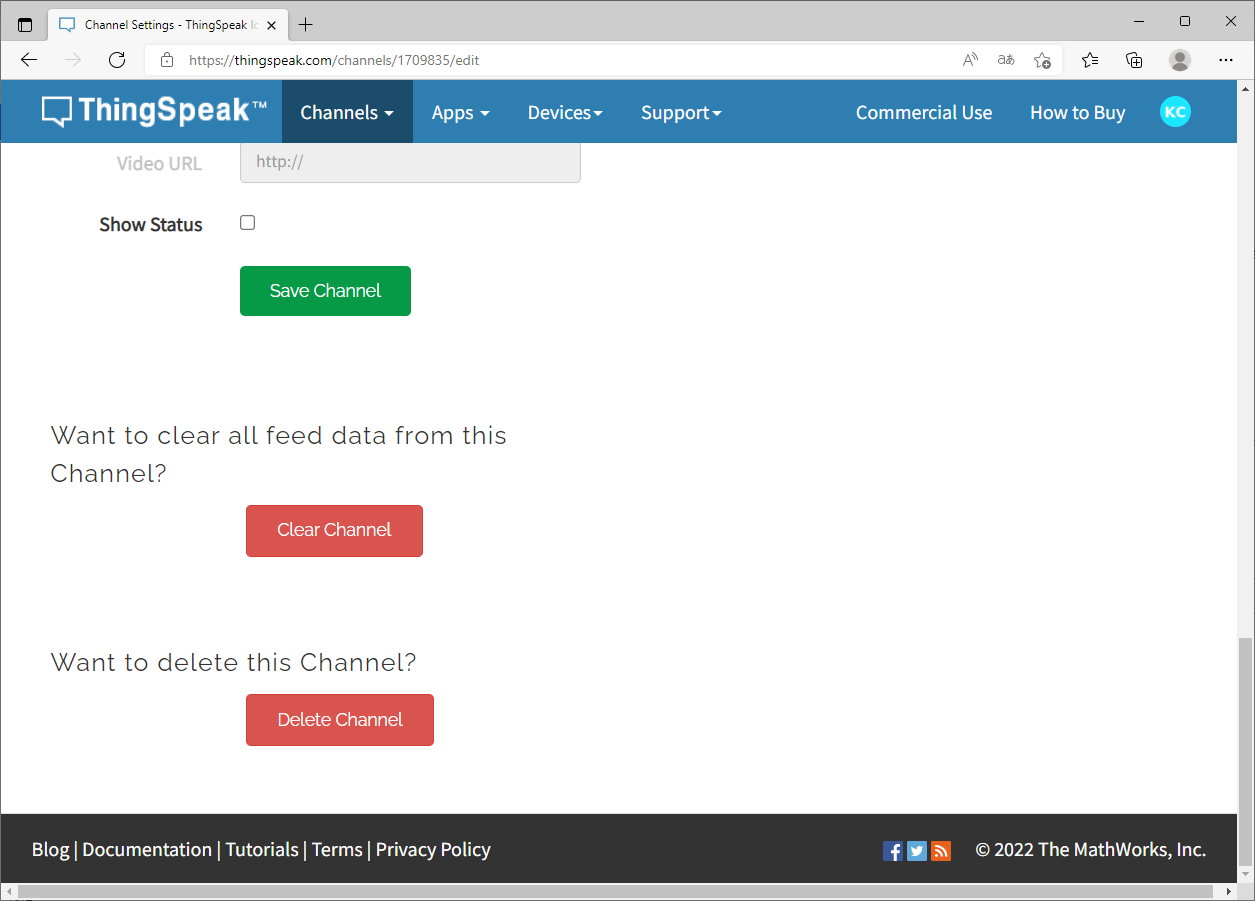
按 “API Key” 會顯示網路操作所需要的 API Key,你可以把 API Key 當作是操作雲站資料庫的密碼,讀取與寫入有不同的 API Key ,畫面的最下方有如何操作的範例。
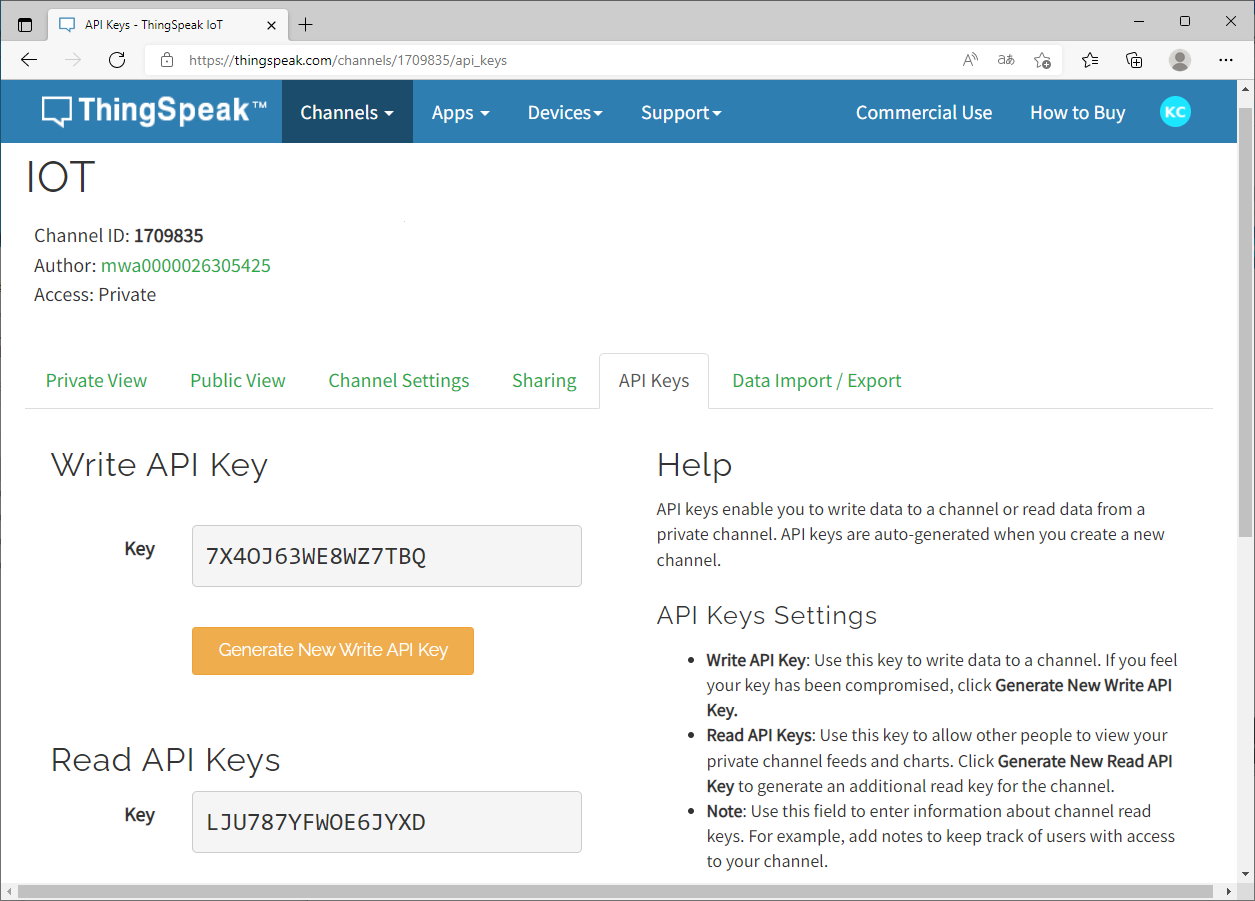
如果你要將你的資料存到雲端資料庫,你可以用以下方式:
https://api.thingspeak.com/update?api_key=7X4OJ63WE8WZ7TBQ&field1=200&field2=100&field3=300
7X4OJ63WE8WZ7TBQ 是寫入的 API Key ,你要換成你的 Write API Key 。
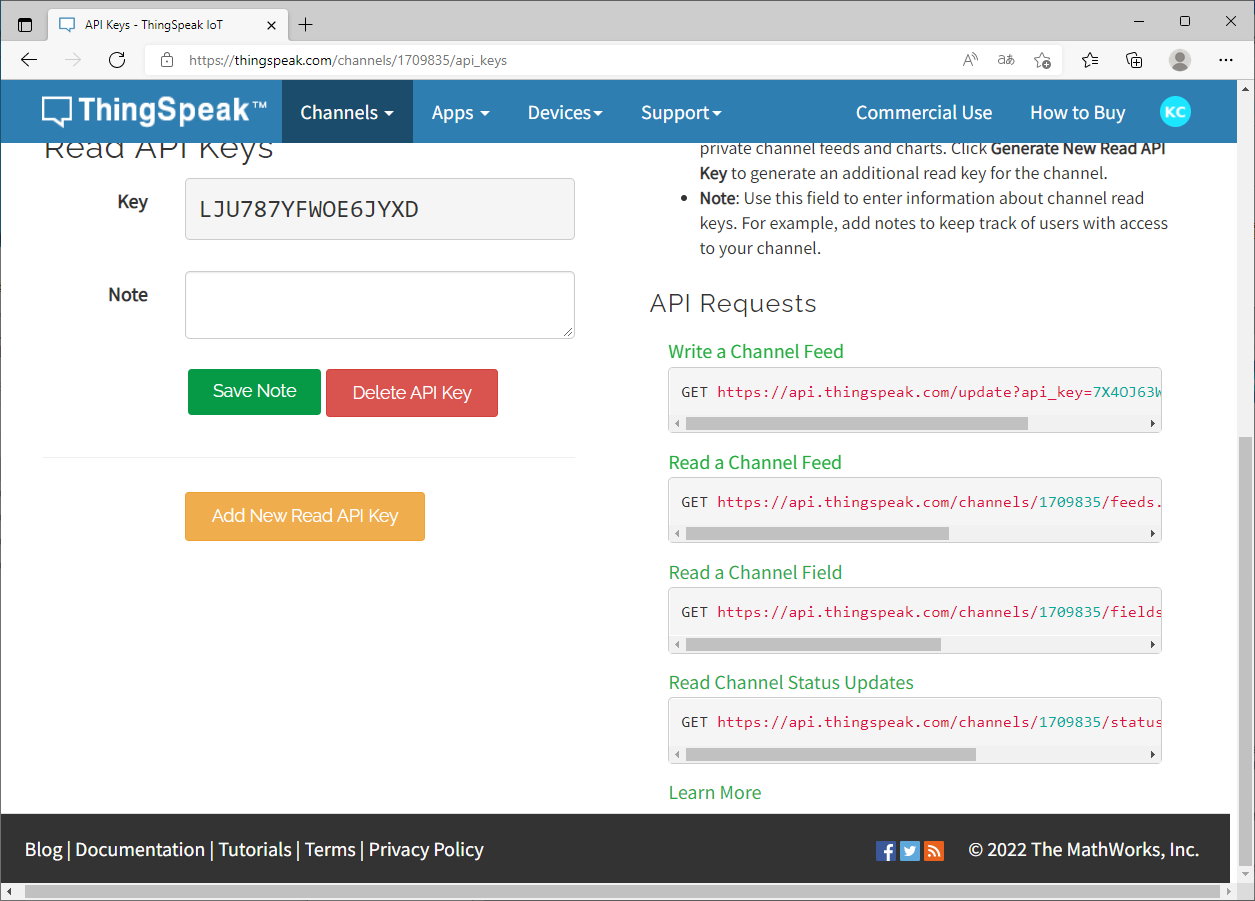
當你的頻道有資料時,會用圖表的方式顯示(如下圖)
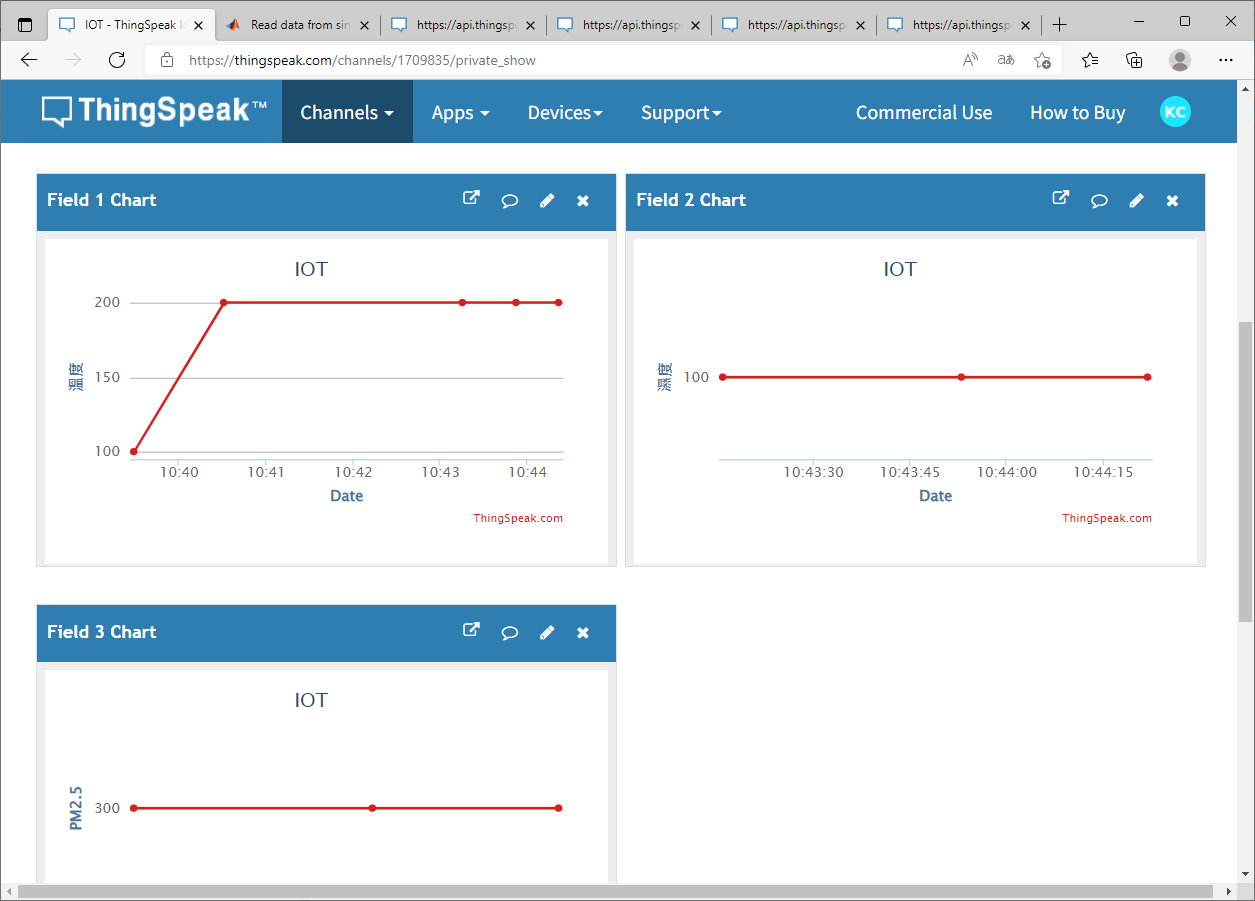
Arduino 輸出實習(單燈閃爍)
Arduino 輸出實習(跑馬燈-愚公移山)
Arduino 輸出實習(跑馬燈-for迴圈)
Arduino 數位輸入實習
Arduino 數位輸入實習(INPUT_PULLUP)
Arduino 類比輸入實習
Arduino PWM 實習 (呼吸燈)
Arduino PWM 實習 (光感應調光燈)
Arduino 8×8 LED Matrix MAX7219 實習
Arduino 紅綠燈小綠人 實習
Arduino 計時器 實習
Arduino 音樂盒
Arduino 電子琴(鍵盤掃描)
Arduino DHT11 溫濕度感應器
Arduino OLED 顯示
Arduino 超音波測距模組 HC-SR04
Arduino 執行時間實習
Arduino 電容測試器
Arduino 紅外線接收實習
Arduino 紅外線發射實習 EPSON 投影機控制
ESP-12F 網路智慧開關(MQTT)
ESP-12F 雲端記錄型 K-Type 溫度計(MQTT ThingSpeak)
ESP-12F 手機雲端紅外線控制
ESP-12F 網路電台收音機
ESP-12F 電子鼓